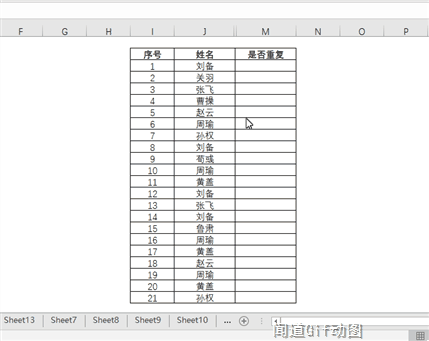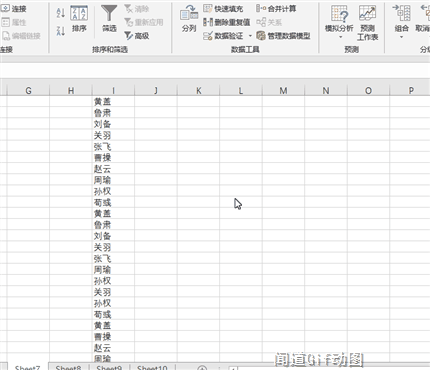Excel表格中怎么查找重复的数据(Excel如何快速查找重复值)
海量的数据中,找到几个重复值犹如大海捞针,但是,在数据分析,数据汇总,数据核对的过程中,少不了用到一些查找函数,比如大众情人Vlookup函数,它最忌讳的就是有重复值,这样查找出来的数据都是错误的,今天我们就看看怎样快速查找重复值吧。
1.条件格式法
2.函数公式法
3.数据验证法
4.批量删除法
以上这四种方法应用面很广,最常用到的就是条件格式法。
1.条件格式法
如下图:
查找图中三国人物都有谁重复了,使用条件格式瞬间完爆。
开始菜单下,找到条件格式,突出显示单元格,找到重复值,调整重复值要显示的颜色即可。有重复相即自动标记颜色。
2.函数公式法
有时候函数公式也是很管用的,IF Countif函数组合自动标记重复值。
如下图:
函数公式:=IF(COUNTIF(A:A,A2)>1,"重复","")
通过Countif函数计算出现次数,再通过if函数判断次数是否大于一,即可得出重复值。
3.数据验证法
当手动输入数据时,肉眼难免有时不能分辨是否重复,而导致重复输入,使用数据验证法,可以有效方式重复输入,如果重复输入,则会弹窗提示。
找到数据下面的数据验证,自定义格式,输入以下公式:
=COUNTIF(J:J,J3)=1
4.批量删除法
当遇到很多重复数据的时候,只想保留一个唯一值,即使使用其他方法查找到了重复值,但是也不能一个一个删除,那样太费力,这就衍生出了批量删除重复值的方法。
数据菜单下面找到删除重复值按钮,选中要删除重复值列的按钮,即可保留唯一值。
好啦,今天就分享到这里,如果您觉得对您有帮助,一定要和朋友一起分享哦!!
您的支持是我原创的最大动力!!
赞 (0)